直播伴侣安装完成后,自动弹出登录弹窗。
手机验证码登录方式:输入你绑定快手APP的手机号码,获取验证码后登录即可。
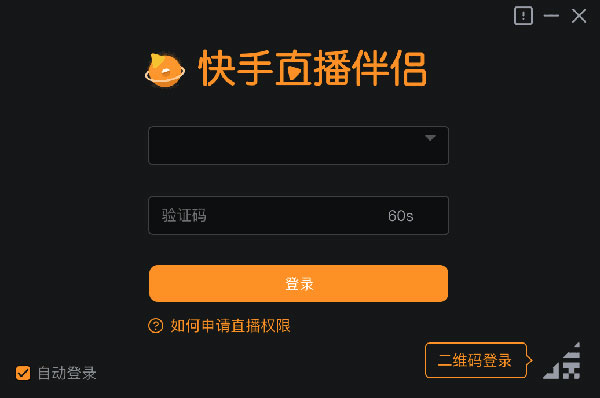
如果是在家登录伴侣进行直播的话,建议勾选自动登录,下次就可以不用这么麻烦的输入信息啦!
4、登录成功
登陆账号后,直接进入直播伴侣的主界面,你可以选择需要的方式进行直播,目前主要有游戏直播、手游直播、秀场直播三种直播方式,以下内容将会对这三种方式分别进行介绍。
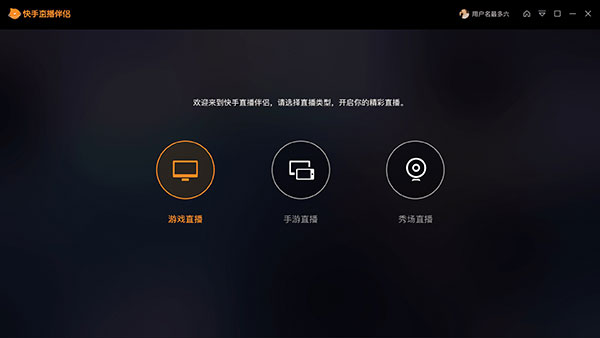
5、游戏进程直播
点击游戏选择按钮,弹出游戏选择框,快手直播伴侣会自动识别你已经安装并打开过的游戏。双击可以启动未打开的游戏或者将已经打开的游戏添加至直播窗口,此时将游戏放到全屏,直播伴侣便可直接读取游戏页面到已添加的窗口。
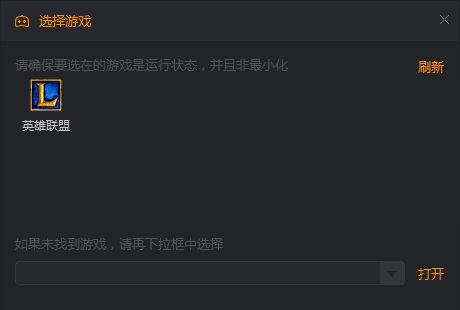
如果没有识别到你当前的游戏,可以在下方的下拉菜单中查找,选中打开即可。
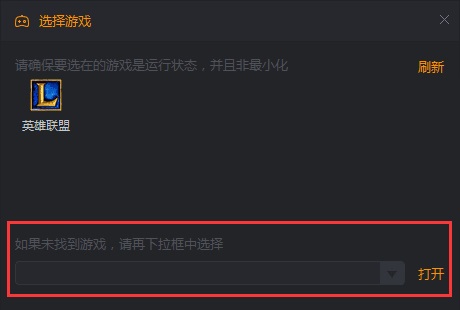
6、窗口读取
目前支持选择窗口和显示器录制两种方式。
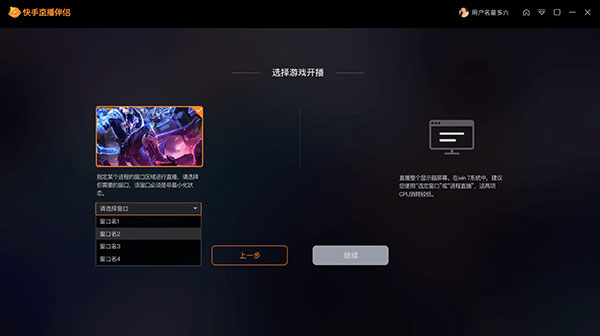
a、窗口录制:直播伴侣在窗口选取弹窗中能读取你电脑上打开的所有页面,选中想要直播的窗口点击确认即可将窗口添加至直播窗口列表。(为了程序正常读取窗口,请保证待读取窗口非最小化)。
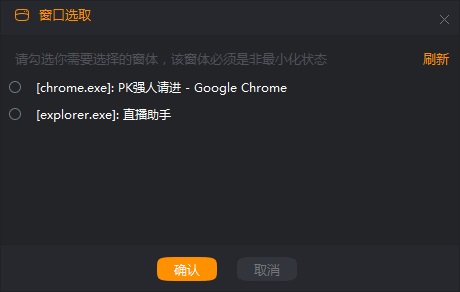
b、显示器录制
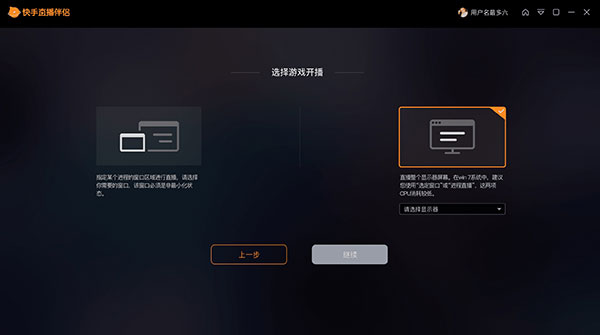
直播伴侣会直接获取你选择的整个显示器上的所有内容,确认后被选中显示器上的任何内容都将会出现在直播页面内。
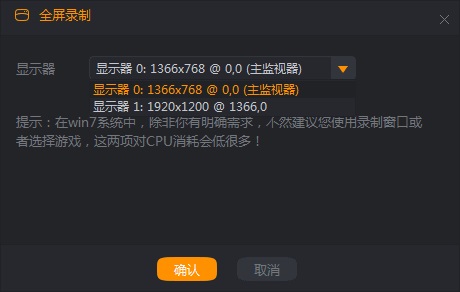
7、摄像头
支持设置摄像头设备选择、摄像头美白效果及镜头方向设置,摄像头选择并点击打开后会自动添加一个窗口到窗口列表(为了避免摄像头被直播游戏遮挡,建议将摄像头放到窗口列表的最上面一层,按住窗口列表拖动可以帮你实现)。
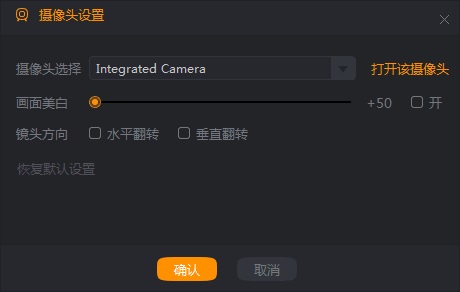
8、喇叭及麦克风设置
喇叭和麦克风设计顾名思义就是调节直播间游戏声音和你解说游戏声音平衡的,底部支持一键静音操作。
9、视频参数设置
快手直播伴侣会根据你的网络情况和设备分辨率自动推荐并默认设置最适合你的视频参数,如果需要调整可以打开麦克风按钮后面的设置按钮,重新调整相关参数以达到你预期直播效果。
注:如果您在直播间发现您直播的内容比较卡顿,可以先停止当前直播,将设置项中的分辨率调低,直播会更顺畅。
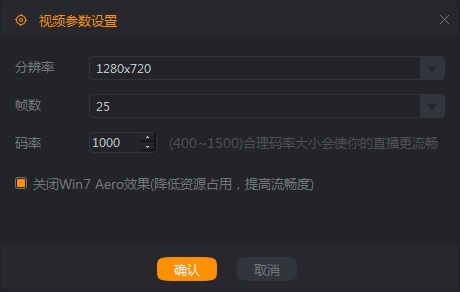
10、侧边栏窗口调整功能介绍
a、选中窗口后,窗口在直播可见区域可以鼠标按住拖动调节窗口显示的位置,也可以将鼠标放到右下角调整窗口大小(例如:将摄像头放到直播页面的右下角操作)。
b、右键窗口调整
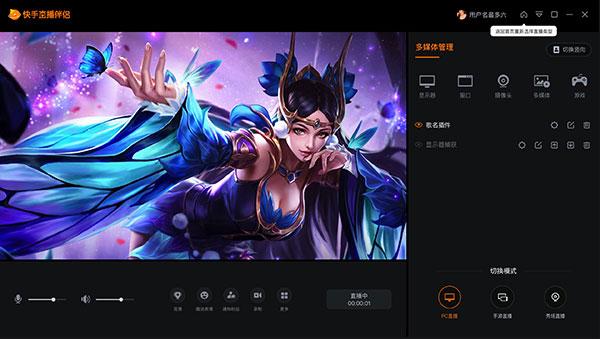
将鼠标移至窗口位置点击右键,可以调整窗口的显示,最好调整窗口拉伸或适应屏幕,以便用户观赏页面最大化。
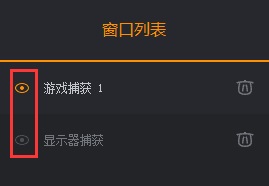
1、验证码接收不到?
首先,请确认你是否使用快手绑定过当前的手机号码?没有绑定的话,尽快绑定一下吧!另外,如果绑定的不是当前手机号,请先换绑到你目前使用的手机号后再进行获取验证码。
2、验证码获取提示操作频繁?
你当天操作次数太多了,如果是在自己家中使用自有电脑开直播的话,建议使用我们的自动登录功能。选择后只要有一次能登录,之后就不用再输入验证码了。此外,也可以下载快手APP和直播伴侣新版本,使用扫一扫登录哦~
3、摄像头或麦克风无法识别?
目前版本设备识别时候有个bug,下一个版本会进行优化,当前大家可以通过以下方法使用。先把直播伴侣完全卸载,记得卸载时候一定要勾选清除掉"用户数据"。卸载完成后,插入麦克风,测试麦克风可以用后。再重新安装直播伴侣。
4、封面出现花屏或绿屏?
请在显示器设置里把颜色设置调成真彩色32位。右键屏幕分辨率高级设置监视器颜色
5、PC直播同城上看不到?
首先,检查你快手APP中设置内是否隐藏了您当前位置,如果设置了隐藏地理位置请关闭隐藏按钮
PC直播设备要求
秀场和手游投屏直播
· 操作系统:Windows 7/8/10
· CPU:i5-8600
· 内存:16GB ddr4_2666
· 显卡:GTX 1660
· 硬盘:256G SSD+ 1TB HDD
· 主板:B360
普通端游和电商直播
· 操作系统:Windows 7/8/10
· CPU:i7-8700
· 内存:16GB ddr4_2666
· 显卡:RTX 2060
· 硬盘:512G SSD+ 1TB HDD
· 主板:Z370
大型端游直播
比如:绝地求生、Apex、方舟生存进化等
· 操作系统:Windows 7/8/10
· CPU:i7-10700K
· 内存:32GB ddr4_3200
· 显卡:RTX 2080Ti/RTX 3070
· 硬盘:2TB SSD
· 主板:Z390
PC直播网速要求
